„Vimix“ yra viena iš tokių temų, kuri keičia darbalaukio išvaizdą į estetiškai patrauklų, plokščią dizainą. „Vimix“ temose yra skirtingų šviesių ir tamsių variantų, todėl galite pritaikyti šią temą pagal savo pageidavimus.
Yra du pagrindiniai „Vimix“ gavimo būdai „Ubuntu“ ir „Mint“ paskirstymuose:
- Vimix diegimas naudojant GUI (Ubuntu 20.10 / mėtos)
- Vimix diegimas naudojant CLI (Ubuntu 20.10 / mėtos)
To paties proceso galima laikytis ir monetų kalyklose.
1 metodas: „Vimix“ diegimas naudojant GUI („Ubuntu 20“.10 / mėtos)
Pirmasis „Vimix“ temos diegimo būdas yra tiesiog atsisiųsti temą iš internetinio šaltinio, tada įdėti ją į .temomis aplanką.
Papildomas įrankis, vadinamas Gnome Įgnybti Įrankis, reikalinga norint nustatyti „Vimix“ temą kaip darbalaukio temą. „Gnome Tweak“ įrankį galite gauti paleidę šią komandą:
$ sudo apt įdiekite gnome-tweak-toolDabar atsisiųskite „Vimix“ temą iš bet kurio internetinio šaltinio. Yra keletas šios temos šaltinių; pirmasis šaltinis randamas apsilankius šiuo URL:
https: // vinceliuice.github.io / theme-vimix.HTML
Kai pasieksite svetainę, slinkite ir spustelėkite Gaukite „Vimix“ Dabar mygtukas:
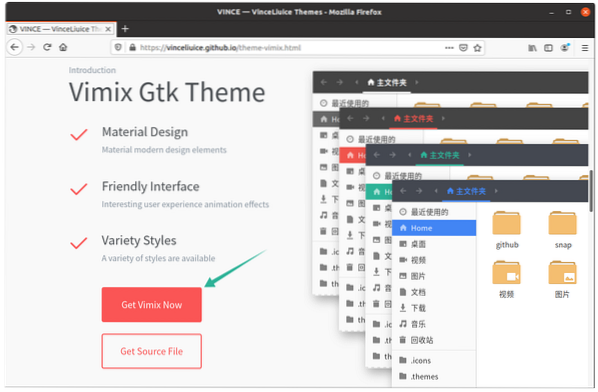
Spustelėjus mygtuką, nauja svetainė atsidarys naujame lange. Spustelėkite parsisiųsti meniu mygtuką ir pasirinkite bei atsisiųskite norimą temą.
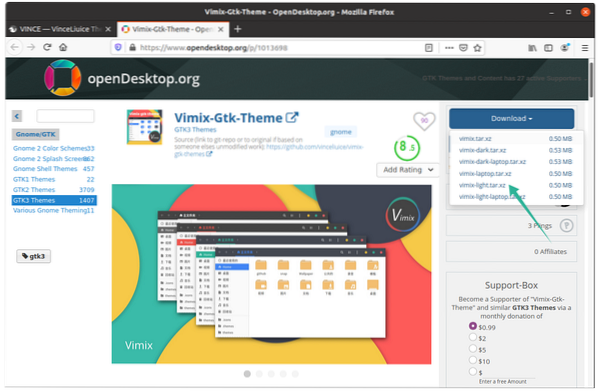
Ištraukite pridedamą aplanką, atidarykite jį ir pamatysite, kad yra keli temos variantai.
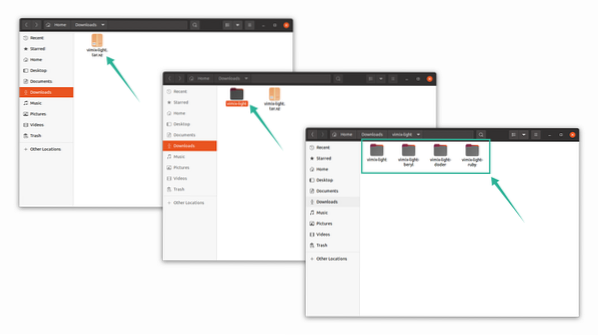
Nukopijuokite bet kurį norimą temos aplanką, tada atidarykite Namai katalogą ir paspauskite „Ctrl“ + H atskleisti paslėptus aplankus.
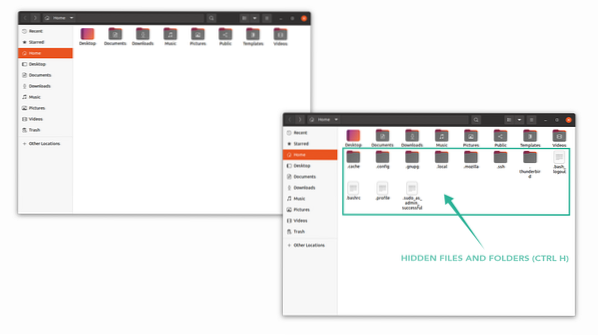
Įklijuokite nukopijuotą temos variantą į .temomis aplanką. Jei nerandate aplanko, dešiniuoju pelės mygtuku spustelėkite ir sukurkite naują aplanką pavadinimu „.temomis.“
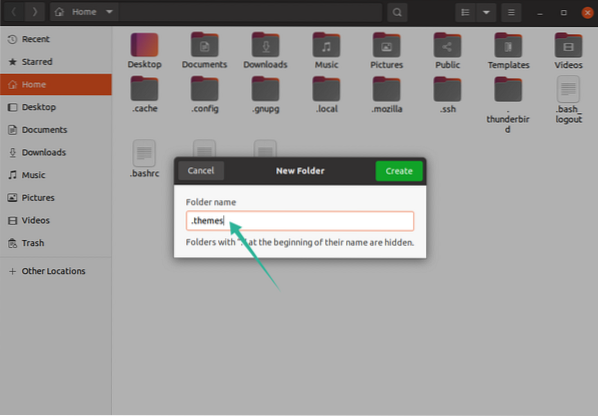
Dabar atėjo laikas atidaryti „Gnome Tweak“ įrankį. Viduje konors Išvaizda skirtuką, pakeiskite temą Programos pasirinkimas, kaip parodyta paveikslėlyje žemiau:
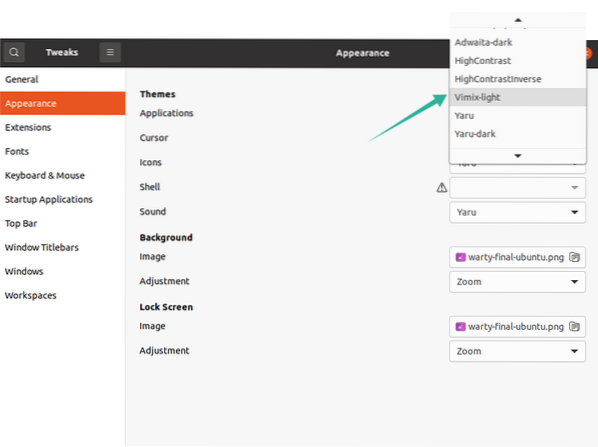
2 metodas: „Vimix“ diegimas naudojant CLI („Ubuntu 20“.10 / monetų kalykla):
Antrasis būdas atsisiunčia „Vimix“ temą į jūsų sistemą naudodamas terminalą.
Terminale pateikite šią komandą:
$ wget https: // github.com / vinceliuice / vimix-gtk-themes / archive / Gtk3.22–12 d.25.degutas.gz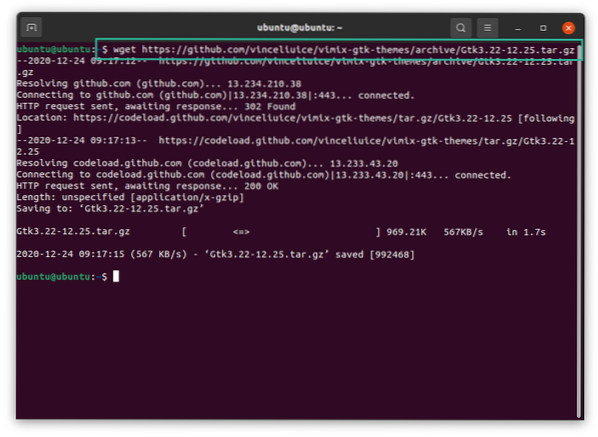
The degutas.gz failą galima pamatyti namų kataloge. Norėdami išgauti, išleiskite šią komandą degutas failas:
$ tar -xvf Gtk3.22–12 d.25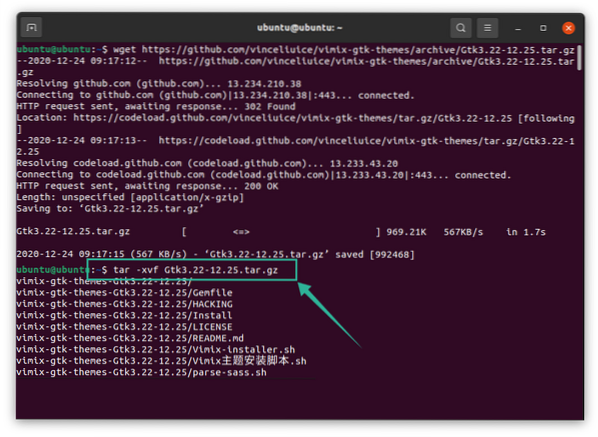
Dabar pakeiskite katalogą į ištrauktą aplanką naudodami šią komandą:
$ cd „vimix“ *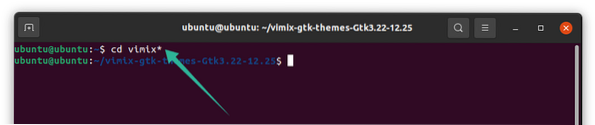
Norėdami įdiegti „Vimix“ temą, išleiskite šią komandą, kuri vykdys diegimo programos scenarijų:
$./ „Vimix“ diegimo programa.shGausite raginimą paklausti, ar norite įdiegti „Vimix“ temas, ar jas pašalinti. „Install“ įveskite „I“, o „Pašalinti“ - „R“.“
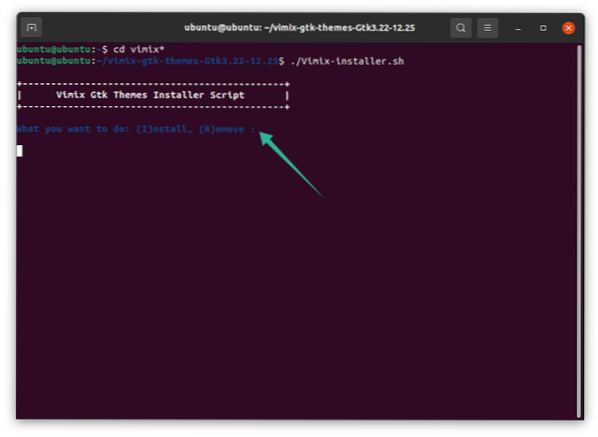
Atsiras dar viena teksto eilutė, rodanti temos diegimo katalogą. Norėdami tęsti procesą, paspauskite „Y“ ir tada „Enter“.
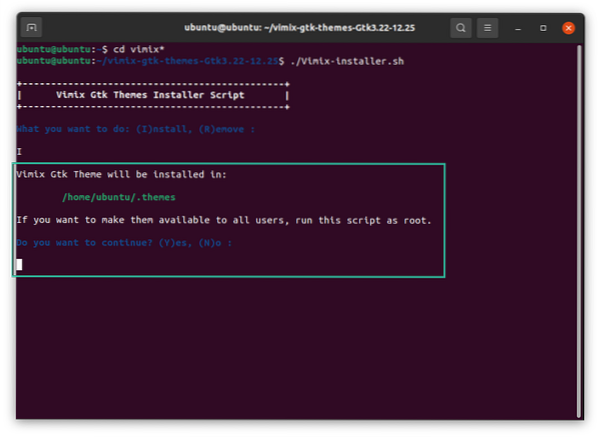
Netrukus po to jums bus pranešta pranešimu „Diegimas baigtas“. Jį galima nustatyti terminale, jei paspausite „Y“, arba galite nustatyti naudodami „Gnome Tweak Tool“. Norėdami gauti daugiau informacijos, žiūrėkite toliau pateiktą vaizdą:
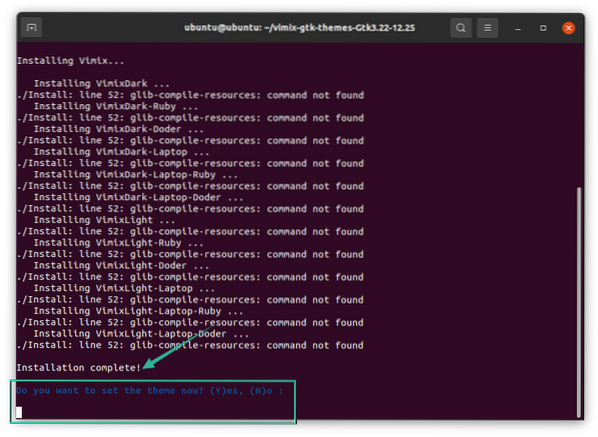
Kai paspausite „Y“, bus naršomi visi variantai. Pasirinkite norimą temą ir paspauskite klavišą „Enter“.
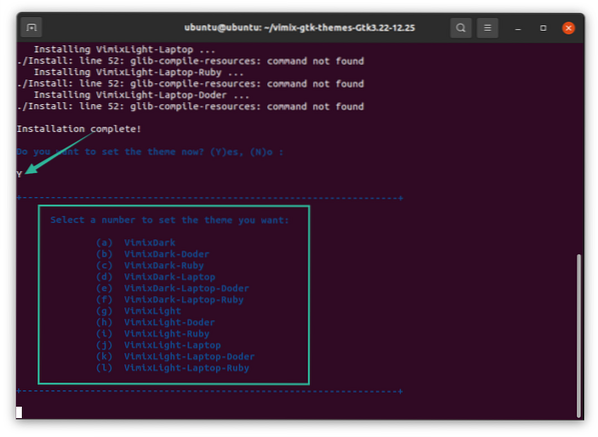
Aš pasirinkau „g“ temą ir pasikeitė visa terminalo lango sąsaja. Dabar nustatyta „Vimix“ tema, kaip parodyta paveikslėlyje žemiau:
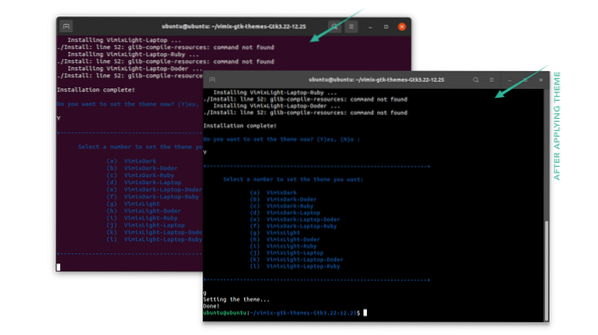
Temą taip pat galima nustatyti naudojant „Gnome Tweak Tool“. Atidarykite įrankį ir pasirinkite norimą temą, kad pritaikytumėte darbalaukį:
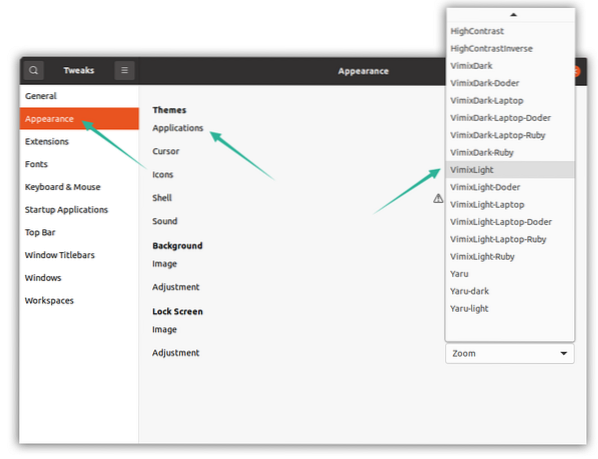
„Vimix“ temų pašalinimas
Norėdami pašalinti arba pašalinti „Vimix“ temą (-as) iš savo „Linux“ įrenginio, naudokite šią komandą:
$ sudo apt pašalinti „vimix“ * Phenquestions
Phenquestions

